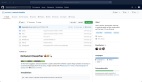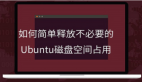禁用不必要的Windows 10服務,電腦性能顯著提升
與其他操作系統一樣,Windows 10運行后會在后臺運行許多服務,這些進程中的大多數是必需的,但是有些進程除了消耗系統資源,對用戶卻毫無用處。為了提高計算機的性能,可以將這些無用的服務關閉。
可以使用Windows 10的內置工具或第三方程序來禁用不必要的系統服務。
一、使用Windows 10的內置功能
Windows 10提供了多種工具來禁用未使用的系統服務。
A、服務加載項
可以按照以下說明禁用不必要的進程:
1.按下組合鍵 WIN + R 以打開“運行”對話框。
2.輸入命令“services.msc”,然后按Enter鍵。
3.屏幕上會出現服務列表,鼠標右鍵單擊不需要的服務,然后選擇“停止”,停止不必要的Windows 10服務。
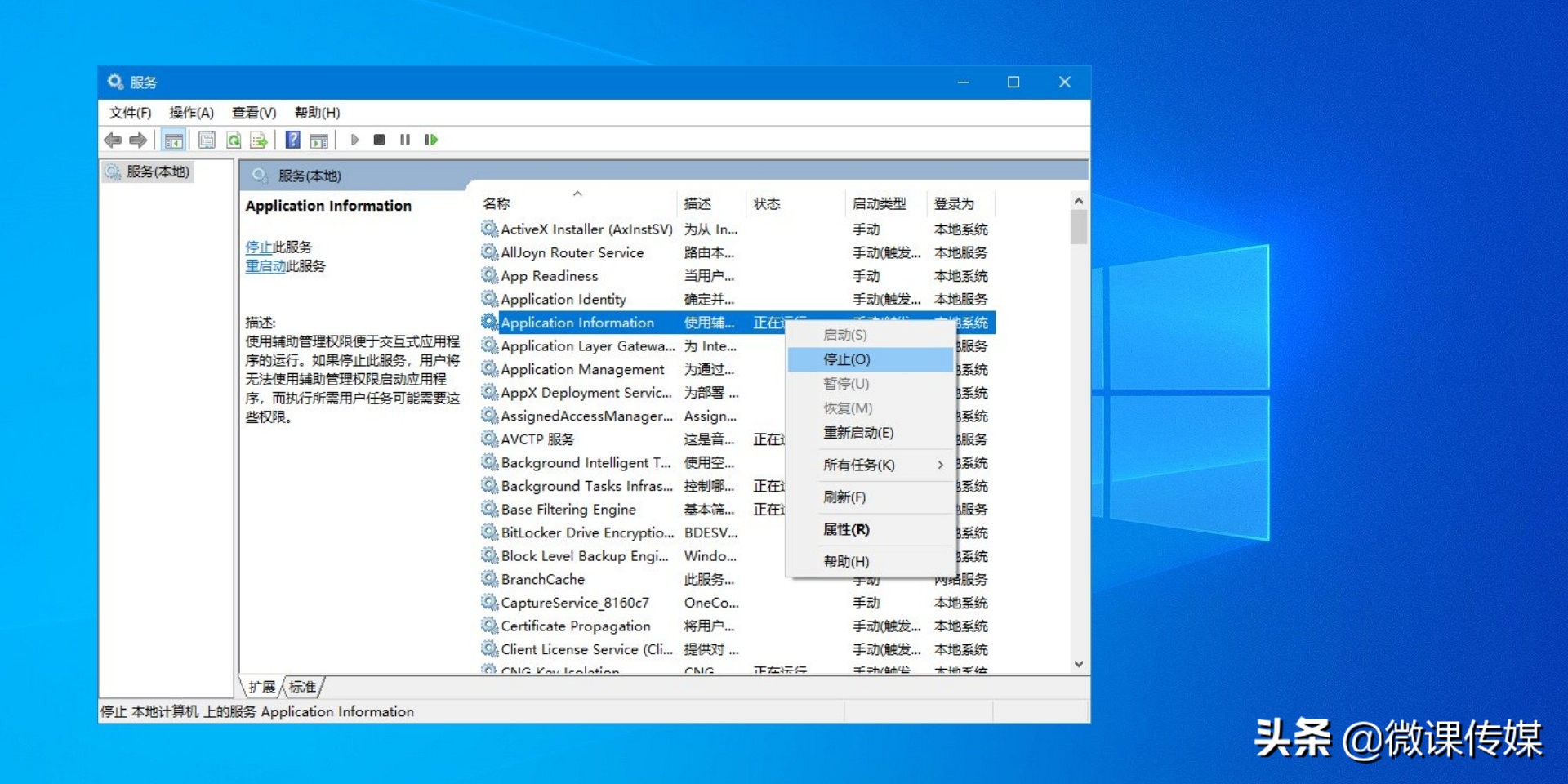
也可以通過控制面板》管理工具》服務來進行設置。
B、任務管理器
1.使用組合鍵 CTRL + Shift + Esc 打開任務管理器。
2.打開“服務”選項卡。
3.查找不需要的過程,右鍵單擊,選擇“停止”。
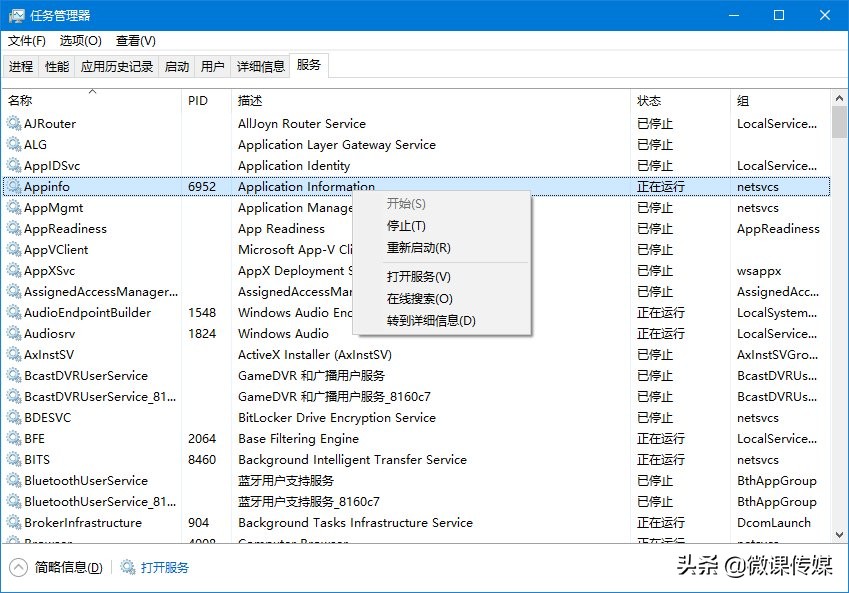
還可以通過其他方式禁用不使用的服務,例如通過內置的PowerShell應用程序或使用命令提示符,但這些服務更為復雜,適合高級用戶或系統管理員。
二、使用其他程序
如果由于某種原因Windows 10的內置功能不適合用戶,也可以使用第三方程序,例如Easy service Optimizer,它是完全免費且易于使用的,沒有經驗的用戶也可以使用。
使用說明:
下載、安裝并運行該實用程序。
如果界面為英語,請單擊options-language,然后選擇chinese,即可變為簡體中文。
選擇所需的預設類型:默認、安全、中等、危險。前者僅禁用最無用的進程,后者禁用大多數服務。如有疑問,可以單擊“默認”。
單擊“應用”以保存更改。
可以通過刪除、編輯或添加過程來編輯預設類型。也可以創建自己的列表。刪除的服務僅從程序本身中刪除,而不從操作系統中刪除,因此始終可以在必要時將其還原。
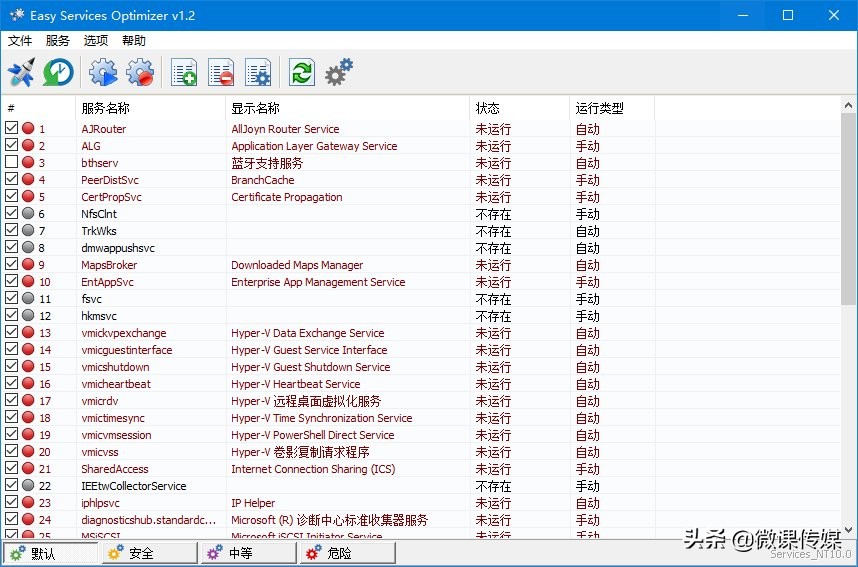
三、Windows 10中不必要的服務列表
禁用服務時,你需要謹慎操作并僅停止真正不必要的進程,以免損害操作系統。這些包括:
電腦瀏覽器。如果你的電腦未連接到家庭網絡或其他設備,則沒有必要。
Windows生物識別服務。收集、比較、處理和存儲有關用戶和軟件的生物特征數據。如果設備沒有指紋讀取器或其他生物識別傳感器,則可以禁用。
二級登錄。如果用戶賬戶是此設備的唯一賬戶,則不需要。
打印管理。如果用戶不使用物理和虛擬打印機,則可以禁用。
Internet連接共享(ICS)。如果電腦沒有用作接入點,不分發Wi-Fi或不用于與其他設備交換數據,則可以停止。
工作文件夾。需要在公司局域網內配置對信息的訪問。如果一臺電腦未連接,則可以禁用該服務。
X-Box實時網絡服務。如果用戶沒有在玩X-Box或該控制臺的Windows版本的游戲,則可以停止。
Hyper V遠程桌面虛擬化服務,Hyper-V虛擬機會話服務,Hyper-V時間同步服務。如果用戶未運行操作系統的企業版本中嵌入的虛擬機,則可以禁用。
地理位置服務。跟蹤用戶的位置,可以將其關閉,但是在這種情況下,甚至“天氣”也將顯示錯誤的數據。
傳感器數據服務。處理并存儲操作系統從平板電腦中安裝的傳感器接收到的信息。通常,普通用戶不需要此類統計信息,因此可以將其關閉。與它一起可以終止傳感器服務(負責確定平板電腦在空間中的位置)和傳感器監視服務(負責屏幕亮度)。
提供來賓服務。可以將其關閉。
Net.TCP端口共享服務。如果不需要授予其他人對TCP端口的訪問權限,則禁用此選項。
藍牙支持服務。如果沒有將藍牙設備連接到電腦,則允許其停止。
BitLocker驅動器加密服務。如果不使用這種類型的保護,則可以將其禁用。
客戶端許可服務(將其停止后,Windows 10 Store應用可能無法正常運行,因此斷開連接時要小心)。
遠程注冊表。打開對注冊表的遠程訪問。
應用程序身份。識別以前被阻止的應用程序。不使用該功能時可以禁用
傳真。如果沒有設備連接到電腦,則可以斷開連接。
連接的用戶功能和遙測。操作系統的跟蹤元素之一,可以將其禁用。
Dmwappushservice。旨在路由WAP推送消息的服務。是Microsoft跟蹤工具,可以禁用。
機器調試管理器。用于調試程序,僅對開發人員和程序員有用。
NVIDIA立體3D驅動程序服務。使你可以在具有NVIDIA圖形的電腦上觀看立體3D視頻。
超取。如果系統磁盤是SSD,則可以停止此服務。
Windows搜索。如果不使用搜索功能,則允許禁用。
總結
禁用這些服務對你的計算機是安全的,不會以任何方式影響其性能。
為了提高計算機的速度,用戶可以使用操作系統的內置工具以及第三方軟件來關閉許多未使用的Windows 10服務。不允許停止那些目的不明的進程,因為這可能會損壞計算機。